Che cos’è la Super Risoluzione automatica su Windows 11 e come posso attivarla?
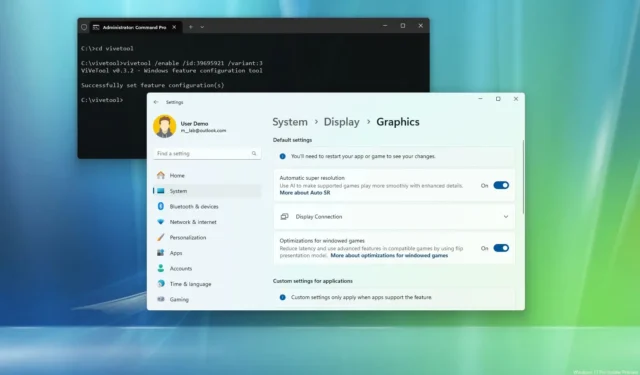
- Per abilitare la Super Risoluzione automatica su Windows 11, apri Impostazioni > Display > Grafica e attiva “Super risoluzione automatica”.
- Per attivare Auto SR per un gioco specifico, apri Impostazioni > Display > Grafica , seleziona il file “.exe” del gioco e seleziona l’ opzione “On” o “On (mantieni la risoluzione del desktop corrente)” .
- Auto SR utilizza l’intelligenza artificiale sul dispositivo per eseguire l’upscaling dei giochi supportati per frame rate più elevati e una migliore qualità dell’immagine.
AGGIORNAMENTO 11/06/2024: Windows 11 dispone di una funzionalità IA nota come “Auto Super Risoluzione” (Auto SR), progettata per migliorare l’esperienza di gioco consentendo ai giochi supportati di giocare in modo più fluido e con dettagli migliorati. In questa guida spiegherò cos’è Auto SR, i requisiti hardware e i passaggi per abilitare o disabilitare la funzionalità AI sul tuo computer.
Che cos’è la Super Risoluzione automatica su Windows 11?
Auto Super Risoluzione (Auto SR) è una funzionalità che utilizza l’intelligenza artificiale per aumentare la risoluzione del gioco e la qualità visiva, fornendo un’esperienza più fluida ed efficiente che si adatta a tutto l’hardware, inclusi frame rate migliori.
Su Windows 11 24H2 e versioni successive, la funzionalità è simile a NVIDIA DLSS Super Risoluzione , AMD FidelityFX Super Risoluzione e Intel XeSS . La differenza è che Auto SR esegue l’upscaling dei giochi automaticamente utilizzando la NPU (Neural Processing Unit), non la GPU (Graphic Processing Unit), quindi gli sviluppatori non devono perdere tempo ad aggiornare i loro giochi.
Quali sono i requisiti della SR automatica?
Auto SR è attualmente una funzionalità esclusiva per i PC Copilot+ con questi requisiti hardware:
- Processore: Qualcomm Snapdragon X Elite.
- NPU: 40+ TOP.
- RAM: 16 GB (o più).
- Disco rigido: 256 GB (o superiore).
- Grafica: compatibile con DirectX 11 o 12.
- Risoluzione dello schermo: 1920 x 1080 (1080p) o superiore.
- Sistema operativo: Windows 11 24H2 o versione successiva.
- Pacchetto: Super Risoluzione automatica (download da Microsoft Store).
Quali giochi supportano Auto SR?
La Super Risoluzione automatica funziona solo con alcuni giochi. Inizialmente, la funzionalità funzionerà con Borderlands 3, Control (DX11), Dark Souls III, God of War, Kingdom Come Deliverance, Resident Evil 2, Resident Evil 3, Sekiro Shadows Die Twice, Sniper Ghost Warrior Contracts 2 e The Witcher 3. .
Puoi verificare se altri giochi supportano la funzionalità di upscaling AI su questo sito Web Microsoft .
Qual è la differenza tra Auto SR e Super Risoluzione (SR)?
Auto Super Risoluzione è la funzionalità di upscaling di Microsoft che funziona automaticamente sui giochi. D’altra parte, Super Risoluzione (SR) definisce le funzionalità di upscaling di Intel, AMD e Nvidia che gli sviluppatori devono implementare manualmente nei giochi.
Tuttavia, l’azienda ha anche creato “DirectSR” in collaborazione con Intel, Nvidia e AMD, un insieme di API che consente agli sviluppatori di utilizzare un unico percorso di codice per implementare le tecnologie Super Risoluzione (DLSS Super Risoluzione, FidelityFX Super Risoluzione e XeSS) nei loro giochi invece di integrare ciascuna tecnologia separatamente.
In questa guida ti insegnerò i passaggi per abilitare la funzionalità Auto SR su Windows 11.
- Abilita la Super Risoluzione automatica a livello globale su Windows 11
- Abilita la Super Risoluzione automatica per gioco su Windows 11
Abilita la Super Risoluzione automatica a livello globale su Windows 11
Per abilitare la funzionalità Super Risoluzione automatica su Windows 11 24H2, utilizzare questi passaggi:
-
Apri Impostazioni su Windows 11.
-
Fare clic su Sistema .
-
Fare clic sulla pagina Visualizza .
-
Fare clic sull’impostazione Grafica .
-
Attiva l’ interruttore a levetta “Super risoluzione automatica” .
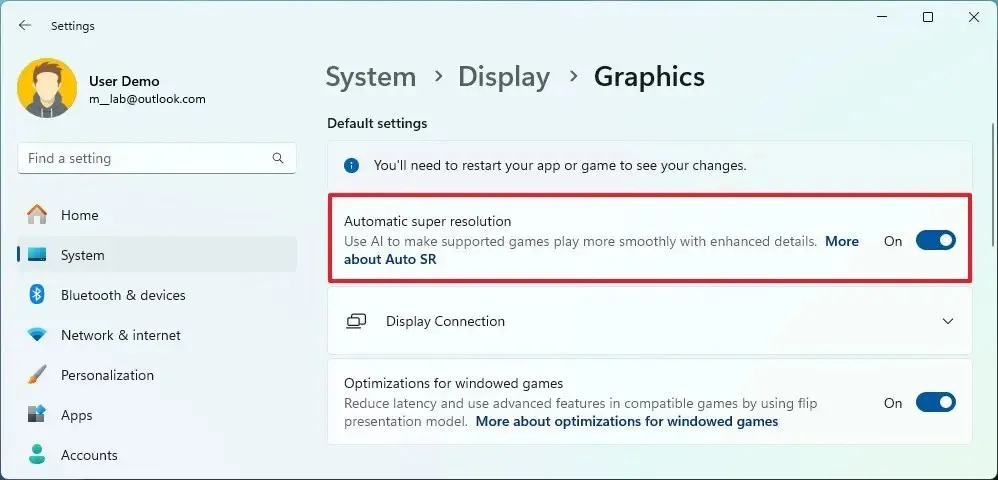
Dopo aver completato i passaggi, la funzionalità di upscaling AI accenderà il computer.
Saprai che funziona perché verrà visualizzata una notifica di avviso con “Buone notizie, il tuo gioco è migliorato dalla super risoluzione automatica basata sull’intelligenza artificiale. Puoi modificarlo in qualsiasi momento nel messaggio “Impostazioni”.
https://www.youtube.com/watch?v=ygqlJWD1xXo
Abilita la Super Risoluzione automatica per gioco su Windows 11
Per abilitare Windows 11 Auto SR su un gioco specifico, utilizza questi passaggi:
-
Apri Impostazioni .
-
Fare clic su Sistema .
-
Fare clic sulla pagina Visualizza .
-
Fare clic sull’impostazione Grafica .
-
Scegli il file “.exe” del gioco o il gioco stesso nella sezione “Impostazioni personalizzate per le applicazioni”.
-
(Opzione 1) Seleziona l’ opzione “On” nell’impostazione “Super risoluzione automatica” per migliorare automaticamente il gioco utilizzando l’intelligenza artificiale. Tuttavia, ciò potrebbe comportare un’alterazione della risoluzione quando si passa nuovamente a un’altra app.
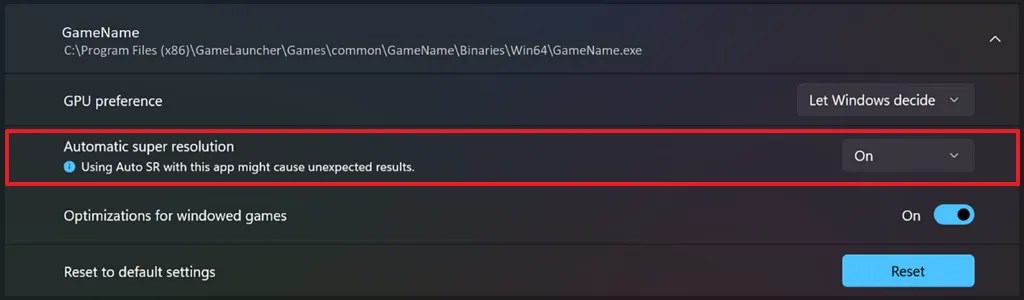
Abilita SR automatico per gioco/immagine: Microsoft -
(Opzione 2) Seleziona l’ opzione “On (mantieni la risoluzione desktop corrente)” nell’impostazione “Super risoluzione automatica” per migliorare il gioco, ma richiederà una regolazione manuale. Tuttavia, questa opzione non causerà problemi di risoluzione. Questa opzione non è in conflitto con le impostazioni di risoluzione del gioco.
Dopo aver completato i passaggi, la funzione di upscaling AI verrà abilitata sul gioco specificato. Tuttavia, se il gioco non è supportato, l’esperienza potrebbe avere risultati imprevisti.
Altre funzionalità dell’intelligenza artificiale
Auto Super Risoluzione è solo una delle tante funzionalità AI che Microsoft intende rendere disponibili come parte di Windows 11 24H2 durante la seconda metà del 2024. Il colosso del software lancerà anche una nuova funzionalità Timeline nota come Recall, che consente di scorrere indietro nel tempo attraverso tutto ciò che hai fatto sul tuo computer.
Altre funzionalità basate sull’intelligenza artificiale includono sottotitoli in tempo reale con traduzioni in tempo reale per video e chiamate, effetti Windows Studio per migliorare le videochiamate e la qualità audio utilizzando NPU, Voice Clarity, Cocreator for Pait e Restyle Image for Photos.
Aggiornamento dell’11 giugno 2024: questa guida è stata aggiornata per garantire la precisione e riflettere nuovi dettagli sulla funzionalità.



Lascia un commento